Winform/C#入門程式設計之第二部分常用控制元件(九:進度條控制元件ProgressBar)
阿新 • • 發佈:2018-12-22
簡介:
介紹進度條控制元件ProgressBar。常用於上傳、下載等,來體現進度。給使用者提示當前執行的進度,防止被認為介面卡主或宕機。
介紹:
1.屬性
| Name | 獲取或設定控制元件的名稱。 | ||||||
| Maximum | 獲取或設定控制元件範圍的最大值。 |
||||||
| Minimum | 獲取或設定控制元件範圍的最小值。 |
||||||
| Step | 獲取或設定呼叫 PerformStep |
||||||
| Style |
|
||||||
| Value | 獲取或設定進度欄的當前位置。 |
||||||
| Visible | 獲取或設定一個值,該值指示是否顯示該控制元件及其所有子控制元件。 |
2.使用
- 一般更改屬性Name。
- 設定屬性最大值Maximum,最小值Minimum,大小Step,顯示Style。
- 通過屬性Value獲取或設定當前值。
如下圖:
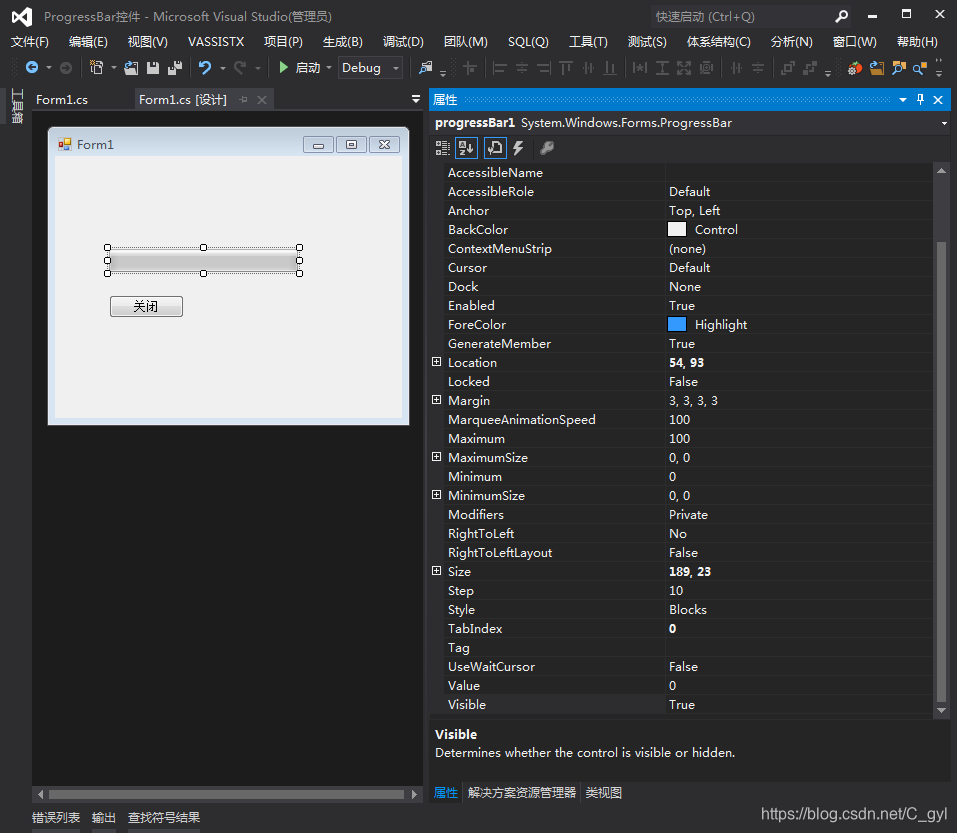
3.原理
- 呼叫PerformStep方法會使用屬性Step設定的數值。
- 屬性Visible,可以顯示或隱藏。
4.演示
- 通過屬性Step值遞增
private void button1_Click(object sender, EventArgs e)
{
progressBar1.PerformStep(); //執行step
}- 獲取或設定當前值
private void button1_Click(object sender, EventArgs e)
{
progressBar1.Value = 100; //設定
int value = progressBar1.Value; //獲取資料
}- 顯示或隱藏
private void button1_Click(object sender, EventArgs e)
{
if (button1.Text == "關閉")
{
progressBar1.Visible = false; //隱藏
button1.Text = "顯示";
}
else
{
progressBar1.Visible = true; //顯示
button1.Text = "關閉";
}
}如下圖:

